Parandage Androidis Google Play tõrkekood 495
Miscellanea / / July 23, 2022

Play pood on Android-seadmete jaoks parim allikas rakenduste ja mängude installimiseks ja allalaadimiseks. Nagu kõik teisedki rakendused, ilmnevad Play poes tõrked ja probleemid sagedamini, kui installite mõne rakenduse või värskendate mõnda olemasolevat rakendust. Ühte sellist viga ei saanud alla laadida tõrke 495 tõttu, mis kuvatakse Play poest mõne rakenduse installimisel. Veakood 495 ilmneb sageli, kui ühendus esitusserverite ja rakenduse vahel on aegunud. Kui teil on sama probleem, aitab see juhend kindlasti tõhusate häkkide abil tõrkeotsingut Play poes 495. Niisiis, jätka lugemist!
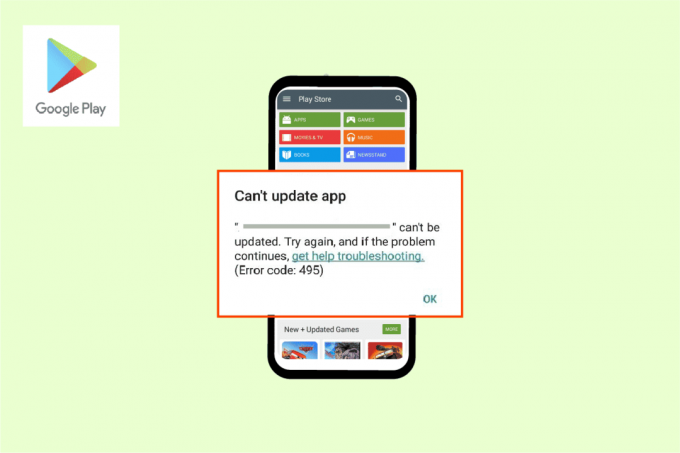
Sisu
- Google Play veakoodi 495 parandamine Androidis
- 1. meetod: põhilised tõrkeotsingu meetodid
- 2. meetod: tühjendage Play poe vahemälu
- 3. meetod: värskendage Google Play poodi
- 4. meetod: värskendage Android OS-i
- 5. meetod: vabastage salvestusruumi
- 6. meetod: käivitage pahavara kontroll
- 7. meetod: valige IPv4/IPv6 APN-rändlusprotokoll
- 8. meetod: installige ja kasutage VPN-i rakendust
- 9. meetod: lisage Google'i konto uuesti
- 10. meetod: installige Google Play pood uuesti
- 11. meetod: Androidi tehaseseadetele lähtestamine
Google Play veakoodi 495 parandamine Androidis
Siin on mõned levinud põhjused mis aitavad teie Androidis kaasa vea 495 Play pood. Analüüsige neid hoolikalt, et saaksite valida sobiva tõrkeotsingu sammu, mis võib teie aega säästa.
- Juurdepääs asukohale on keelatud
- Ebastabiilne või puudega võrguühendus
- Rikutud Google Play poe vahemälu
- Vananenud Android OS
- Androidis pole uute värskenduste installimiseks piisavalt ruumi
- Pahavara või viiruse olemasolu Androidis
- Rikked Google'i konto
- Androidis valesti konfigureeritud failid
Järgnevas jaotises saate teada mõned tõhusad tõrkeotsingu sammud, mis aitavad teil lahendada, et Android-telefoni lihtsate puudutustega ei õnnestunud tõrke 495 tõttu alla laadida. Täiuslike tulemuste saavutamiseks järgige seadme juhiseid.
Märge: Kuna nutitelefonidel pole samu seadeid, on need erinevatel tootjatel erinevad. Seetõttu veenduge, et seaded oleksid õiged, enne kui midagi oma seadmes muudate. Need sammud viidi läbi Redmi telefon, nagu on näidatud allolevatel illustratsioonidel.
1. meetod: põhilised tõrkeotsingu meetodid
Enne muude parandustega jätkamist proovige neid põhimeetodeid, et probleem võimalikult kiiresti lahendada.
Meetod 1A: taaskäivitage Android
Lihtsaim vastus veakoodi 495 parandamiseks on Androidi taaskäivitamine. Androidi taaskäivitamine kustutab kogu ajutise mälu koos tehniliste probleemidega. Järgige vastavalt juhistele.
1. Vajutage nuppu Toitenupp sinu peal Android seade.
2. Järgmisel ekraanil toksake Taaskäivitage.
Märge: võite puudutada ka nuppu Toide välja valik. Kui teete seda, peate hoidma Seadme sisselülitamiseks uuesti toitenupp.
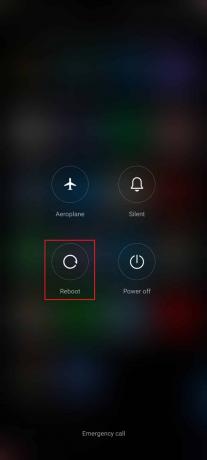
1B meetod: taaskäivitage Google Play pood
Sulgemine Google Play Hoiustamine ja jõuga sulgemine on täiesti erinev. Kui sunnite rakenduse sulgema, kuvatakse kõik rakenduse taustarakendused suletakse. Seega, järgmine kord, kui avate Play poe, peate kõik programmid nullist käivitama. Probleemi lahendamiseks järgige alltoodud samme.
1. Ava Seaded rakendus.

2. Nüüd puudutage Rakendused.
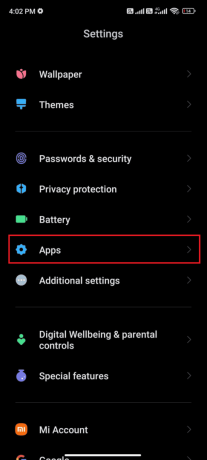
3. Seejärel puudutage nuppu Rakenduste haldamine > Google PlayKauplus, nagu näidatud.
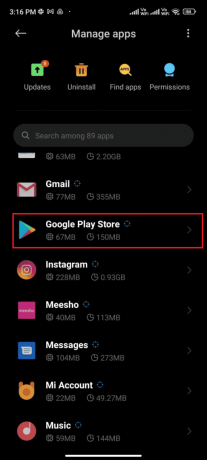
4. Seejärel puudutage nuppu Sundpeatus valikut ekraani vasakpoolsest alanurgast.

5. Lõpuks puudutage nuppu Okei, kui seda küsitakse. Nüüd taaskäivitage Google Play pood ja kontrollige, kas saate vea 495 Play pood lahendada.
Meetod 1C: lubage juurdepääs asukohale
Kui te pole oma Androidis asukohale juurdepääsu lubanud, ei saa Play poodi rakenduste serveritelt asjakohast teavet pakkuda. Mis tahes rakenduse installimisel/allalaadimisel peab teil olema asukohajuurdepääs lubatud, nagu allpool kirjeldatud.
1. Pühkige alla Teavituspaneel oma Android-telefonis.
2. Nüüd veenduge, et Asukoht on sisse lülitatud, nagu näidatud.
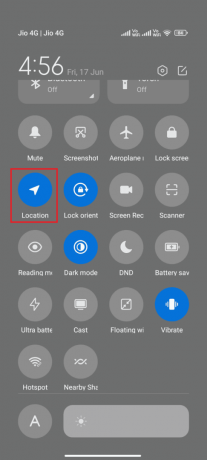
3. Nüüd vajutage nuppu Asukohaikoon avada Asukoht seadete menüü.
4. Seejärel puudutage nuppu Google'i asukoha täpsus valik, nagu näidatud.
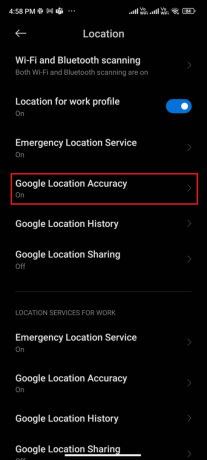
5. Nüüd lülitage sisse Parandage asukoha täpsust valik.

Kui olete oma Android-mobiilis asukoha täpsuse sisse lülitanud, kontrollige, kas teid ei õnnestunud vea 495 tõttu alla laadida või mitte.
Loe ka: Parandus: Google Play muusikaga ei saa turvalist ühendust luua
Meetod 1D: lubage mobiilne andmesideühendus
Kui teie võrguühendus ei ole stabiilne või kui andmeside on kogemata välja lülitatud, ei saa te Play poest uusimaid värskendusi/rakendusi installida. Kontrollige, kas saate installida rakendusi või sirvida midagi Internetis. Kui te tulemusi ei andnud, pole teie võrguühendus stabiilne. Sel juhul veenduge, et oleksite veakoodi 495 parandamiseks andmed sisse lülitanud, kasutades järgmisi juhiseid.
1. Puudutage nuppu Seaded rakendus rakenduste sahtlist.
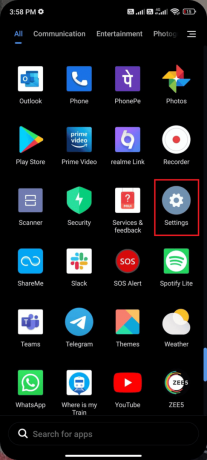
2. Seejärel puudutage nuppu SIM-kaardid ja mobiilivõrgud valik, nagu näidatud.
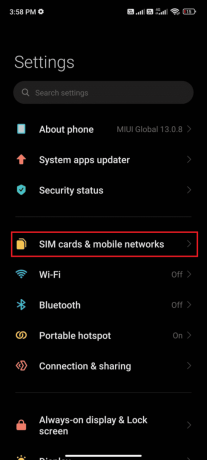
3. Nüüd lülitage sisse Mobiilne andmeside valik, nagu näidatud.

4. Kui asute väljaspool oma geograafilist piirkonda, kuid soovite siiski oma võrku kasutada, puudutage valikut Täpsemaltseaded, nagu kujutatud.
Märge: operaator võtab teilt tasu lisatasu pärast rahvusvahelise andmerändluse sisselülitamist.
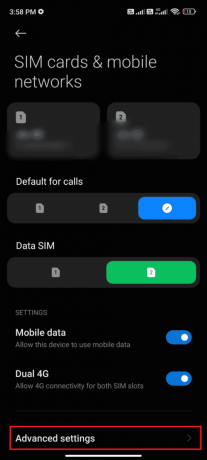
5. Seejärel puudutage nuppu Rahvusvaheline rändlus > Alati.
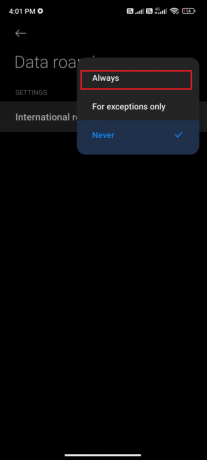
6. Järgmisena puudutage Andmerändlus.
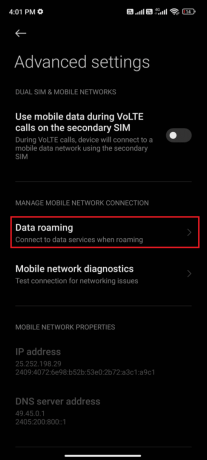
7. Nüüd puudutage Pöörakepeal, kui seda küsitakse.
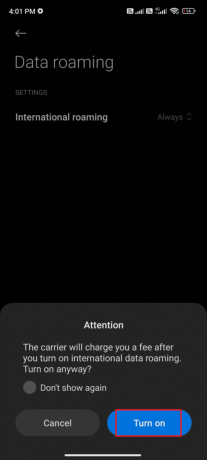
Meetod 1E: taustaandmete lubamine
Hoolimata mobiilse andmeside sisselülitamisest peate sisse lülitama taustaandmete kasutamise tagamaks, et teie telefon kasutab Interneti-ühendust isegi andmemahu säästja režiimis. Google Play vea 495 parandamiseks järgige näidatud viisil.
1. Ava Seaded rakendus oma Android-telefonis.
2. Seejärel puudutage nuppu Rakendused.

3. Puudutage nuppu Rakenduste haldamine > Google Play pood.
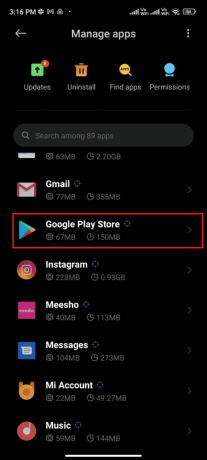
4. Seejärel puudutage nuppu Piiratud andmekasutus.
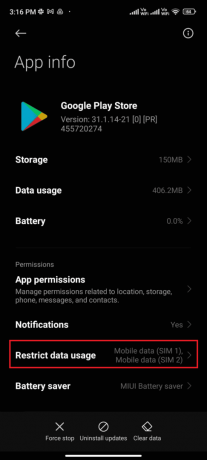
5. Nüüd valige järgmine ja puudutage nuppu Okei:
- Wi-Fi
- Mobiilne andmeside (SIM 1)
- Mobiilne andmeside (SIM 2) (kui on sobiv)

2. meetod: tühjendage Play poe vahemälu
Korrumpeerunud vahemälu kustutamine Play poest on suurepärane kiirstart probleemi lahendamiseks, kuna tõrke 495 tõttu ei saanud alla laadida. Kuigi vahemälu salvestab teie Androidi ajutised failid, võivad need päevade jooksul rikkuda ja põhjustada mitmeid probleeme, nagu arutatu. Probleemi lahendamiseks saate tühjendada kõik Play vahemälufailid Poe rakendus oma Android-mobiilis. Selleks järgige alltoodud samme.
1. Avatud Seaded ja puudutage Rakendused.
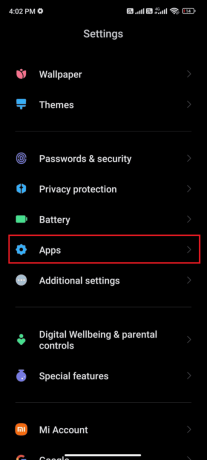
2. Nüüd puudutage Rakenduste haldamine > Google Play pood.

4. Järgmisena puudutage Säilitamine.
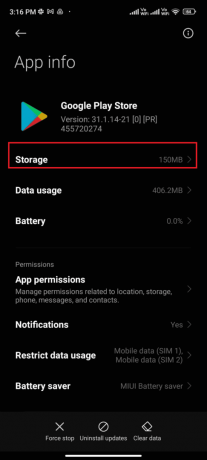
5. Lõpuks puudutage nuppu Selgevahemälu, nagu näidatud.
Märge: võite ka puudutada Kustuta kõik andmed kui soovite kustutada kõik Google Play poe andmed.
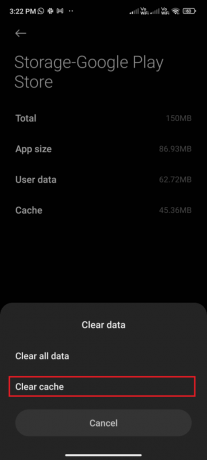
Loe ka: Google Play autentimise nõutava vea parandamine Androidis
3. meetod: värskendage Google Play poodi
Play pood on meedium, kuhu peate installima kõigi rakenduste värskendused. Kuid kas saate Play poodi ennast värskendada? Jah, kindlasti. Veakoodi 495 parandamiseks peate tagama, et teie Play pood oleks värskendatud uusimale versioonile. Play poe värskendamine erineb tavapärasest kõigi teiste rakenduste värskendamise viisist. Siin on mõned juhised Play poe värskenduste installimiseks.
1. Puudutage nuppu Play pood oma rakenduste sahtlist, nagu allpool esile tõstetud.
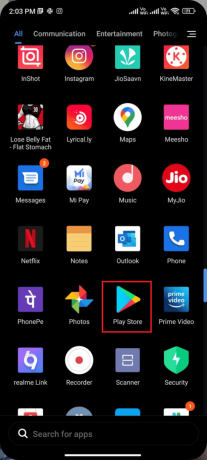
2. Nüüd puudutage oma Profiili ikoon ekraani paremast ülanurgast.

3. Seejärel puudutage nuppu Seaded.
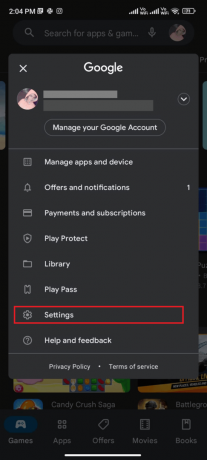
4. Pühkige alla ja puudutage Umbes.
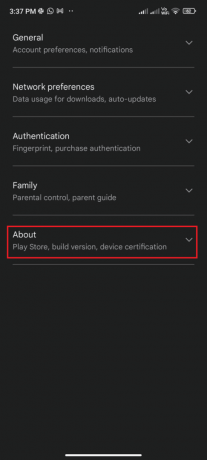
5. Seejärel puudutage nuppu Uuenda Play poodi.
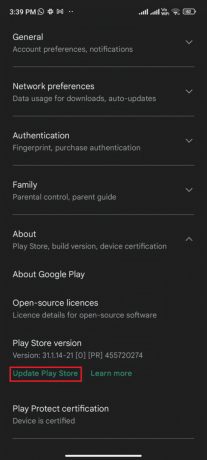
6A. Kui on värskendusi, oodake, kuni rakendust värskendatakse.
6B. Vastasel juhul küsitakse teilt Google Play pood on ajakohane. Kui jah, siis puudutage Arusaadav.
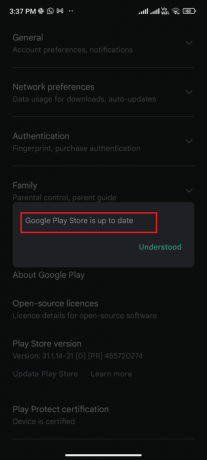
4. meetod: värskendage Android OS-i
Androidi operatsioonisüsteemi värskendamisega saate lahendada, kuidas parandust ei saanud Play poe vea 495 tõttu alla laadida. Androidi saate värskendada mobiilse andmeside või WiFi kaudu. Androidi operatsioonisüsteemi värskendamine aitab teil parandada kõik mis tahes rakendustega seotud vead ja vead. Kui te ei tea, kuidas oma Androidi värskendada, lugege meie juhendit 3 võimalust oma Android-telefoni värskenduste kontrollimiseks. Kui olete oma Android OS-i värskendanud, kontrollige, kas saate Play poe vea 495 parandada.
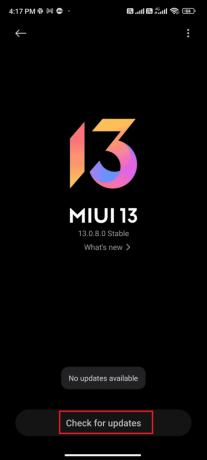
Loe ka: 15 parimat Google Play poe alternatiivi
5. meetod: vabastage salvestusruumi
Androidi uusimate rakenduste/värskenduste installimiseks peab telefonis olema piisavalt ruumi. Kui uute värskenduste jaoks pole ruumi, seisate silmitsi rakendustega, mis ootavad allalaadimist, kontrollige Androidi harva kasutatavaid või kasutamata rakendusi ja kustutage rakendused Google Play poe või telefoni salvestusruumi kaudu. Saate hallata ka oma Androidi salvestusruumi, järgides alltoodud juhiseid.
1. Käivitage Failihaldur oma Android-seadmes.
2. Nüüd puudutage nuppu Hamburgeri ikoon ekraani vasakust ülanurgast, nagu joonisel näidatud.
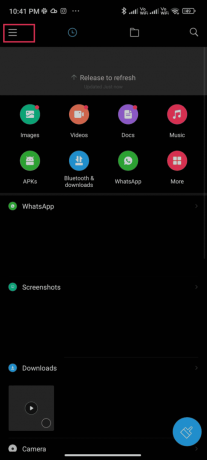
3. Nüüd puudutage Sügavpuhastus.
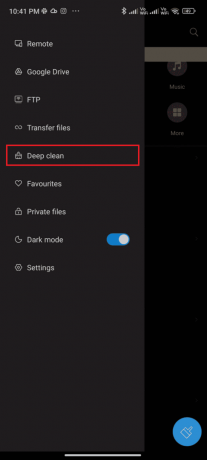
4. Nüüd puudutage Puhastage kohe mis vastab kategooriale, mille kaudu soovite ruumi vabastada.
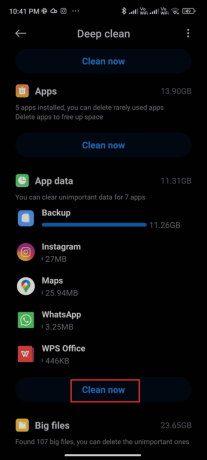
5. Valige kõik mittevajalikud failid ja puudutage nuppu Kustuta valitudfailid, nagu kujutatud.
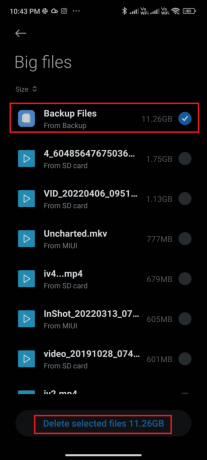
6. Nüüd kinnitage viip puudutades Okei ja siis taaskäivitagesinu telefon. Kontrollige, kas teil õnnestus veakood 495 parandada.
Kui teil on ühe kausta all suur hulk faile ja kaustu, saate failide asukohti muuta. Seda tehes saate vähendada ühe kausta all kuluvat ruumi, mis aitab parandada telefoni jõudlust. Samuti saate vabastada telefoniruumi, järgides meie juhendit Kuidas vabastada sisemälu Android-telefonis.
6. meetod: käivitage pahavara kontroll
Pahatahtlikud failid ja vead teie Androidis võivad teid häirida Google Play veaga 495. Veenduge, et laadisite mõne hiljuti alla APK-failid või installitud kõik uued rakendused. Kui jah, desinstallige rakendused ja kontrollige, kas olete probleemi lahendanud. Võite proovida ka installida viirusetõrje rakendus ja käivitage pahavara skannimine, et veenduda, kas teie seade on ohutu või mitte. Siin on mõned juhised pahavara kontrollimiseks Androidis kolmanda osapoole rakenduse abil.
1. Ava Play pood rakendus oma Androidis.
2. Nüüd otsige mis tahes soovitud viirusetõrjetarkvara.

3. Seejärel puudutage nuppu Installige valik valitud viirusetõrjetarkvara jaoks.
4. Oodake, kuni installimine on lõpule viidud ja puudutage Avatud rakenduse käivitamiseks.
Märge: Android-seadme skannimise sammud võivad olenevalt kasutatavast tarkvarast erineda. Siin Avast Antivirus – viiruste otsimine ja eemaldamine, puhastusvahend võetakse eeskujuks. Järgige samme vastavalt oma tarkvarale.
5. Järgige rakenduses kuvatavaid juhiseid ja valige üks neist Täiustatud kaitse (vajab liitumist) või Põhikaitse (tasuta).

6. Seejärel puudutage nuppu ALUSTAGE SKANNImist.

7. Puudutage nuppu LUBAMA või MITTE PRAEGU seadmes failide skannimiseks.
Märge: kui seda puudutada MITTE PRAEGU ja keelas selle juurdepääsu, kontrollitakse ainult teie rakendusi ja sätteid, mitte teie rikutud faile.

8. Oodake, kuni rakendus skannib teie seadme täielikult. Ja kui see on tehtud, lahendage leitud riskid, järgides ekraanil kuvatavad juhised.

See eemaldab teie Android-seadmest vea 495 Play poe, et saaksite Play poest värskendusi ilma probleemideta installida.
Loe ka: Kuidas Google Play poes serveriviga parandada
7. meetod: valige IPv4/IPv6 APN-rändlusprotokoll
Kui kõik ülaltoodud meetodid ei aita teil veakoodi 495 lahendada, saate seda muuta Pöörduspunkt Nimed Interneti-seadete muutmiseks. Siin on mõned juhised APN-i sätete muutmiseks IPv4/IPv6 APN-rändlusprotokollile.
1. Sulgege kõik taustarakendused Androidis.
2. Nüüd minge Seaded.

3. Seejärel puudutage nuppu SIM-kaardid ja mobiilivõrgud valik.
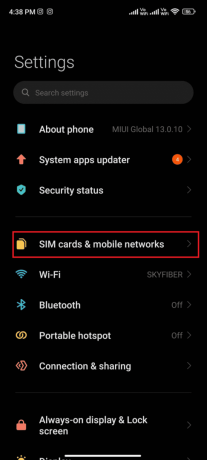
4. Siin valige soovitud SIM-kaarti kust te mobiilset andmesidet kasutate.

5. Seejärel puudutage nuppu Pöörduspunktide nimed.
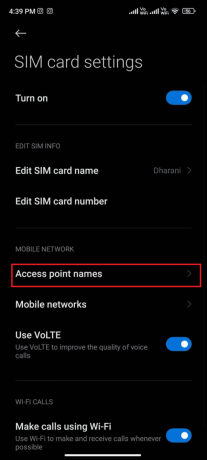
6. Nüüd puudutage nuppu noole ikoon kõrval Internet valik.
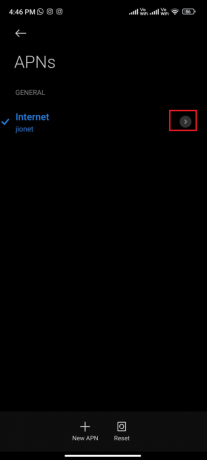
7. Aastal Pöörduspunkti muutmine menüü, libistage alla ja puudutage valikut APN rändlusprotokoll.

8. Seejärel vali IPv4/IPv6 nagu näidatud ja salvestage muudatused.
Märge: teie võrguühendus võidakse ajutiselt keelata.
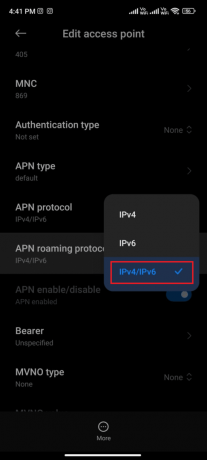
9. Oodake, kuni andmesideühendus taastub, ja proovige rakendused või värskendused Play poest alla laadida.
8. meetod: installige ja kasutage VPN-i rakendust
Tasuta Androidi VPN on tööriist, mis võimaldab teil luua ühenduse virtuaalserveri võrguga, ilma et peaksite midagi maksma. See võimaldab teil andmeid saata ja vastu võtta avaliku või jagatud võrgu kaudu. Saate külastada veebisaite, mis on teie võrgus või teie asukoha tõttu piiratud. VPN-programmid võimaldavad teil seda teha anonüümselt Internetti pääseda kaitstes samas teie isikuandmeid. See võib aidata teil lahendada probleemi, mille tõttu ei saanud alla laadida tõrke 495 tõttu. Androidi VPN-i rakenduse installimiseks järgige allolevaid juhiseid.
1. Navigeerige Play pood nagu varem tehtud.
2. Otsima Tunneli karu ja puudutage Installige, nagu allpool näidatud.

3. Pärast rakenduse käivitamist tippige oma E-kirja ID ja Parool. Seejärel puudutage nuppu Looge tasuta konto.
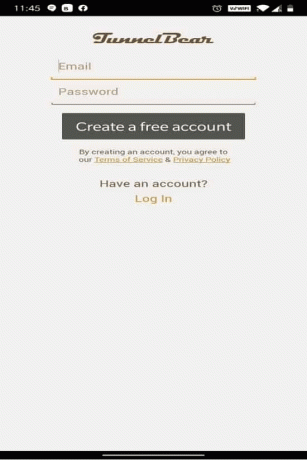
4. Saate ekraani, mis palub teil seda teha kinnita oma e-posti aadress.
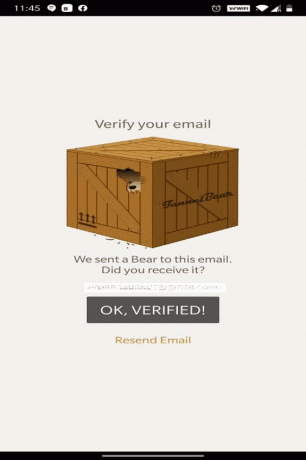
5. Mine oma postkasti ja avage kontrollimiseks Tunnel Bearilt saadud kiri. Puudutage nuppu Kinnitage minu konto!.

6. Teid suunatakse Tunnel Bear'i veebileht, kus see kuvatakse Meil Kinnitatud! sõnum, nagu allpool näidatud.

7. Mine tagasi Rakendus Tunnel Bear ja keerake Lülita SISSE.
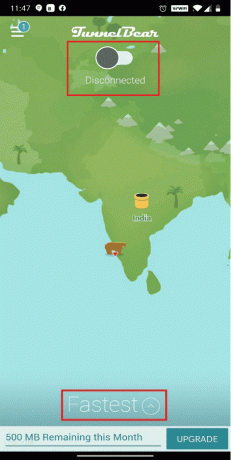
8. Seejärel puudutage nuppu Kiireim ja valige ükskõik milline soovitud riik alates Valige riik nimekirja. See aitab teil varjata oma tegelikku asukohta ja pääseda juurde veebisaitidele, mis on teie algsest asukohast blokeeritud.
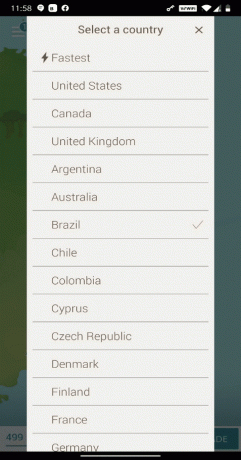
9. Andke luba a Ühenduse taotlus võrgu haldamiseks VPN-ühenduse kaudu, puudutades nuppu Okei.
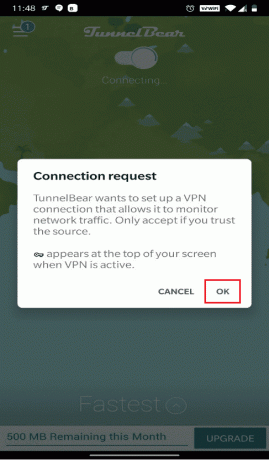
10. Siin saate juurdepääs mis tahes blokeeritud veebisaidile kergesti ja privaatselt, alates Kolumbia, näiteks.
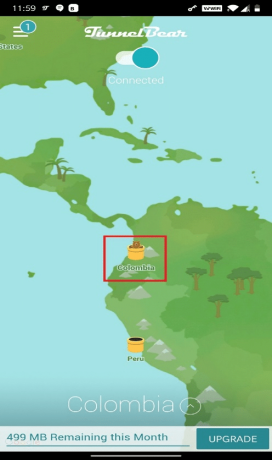
Märge: kontrollimaks, kas teie telefon on Tunnel Beariga ühendatud või mitte, pühkige ekraanil alla. See peaks näitama: Teie seade on ühendatud Tunnel Beariga, nagu allpool esile tõstetud.
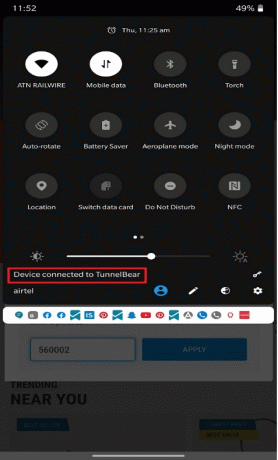
11. Kui ühendus on edukalt loodud, proovige rakendusi Play poest kasutada ja alla laadida, et näha, kas kõnealune viga ilmub uuesti või mitte.
Loe ka: 15 parimat VPN-i Google Chrome'i jaoks blokeeritud saitidele juurdepääsuks
9. meetod: lisage Google'i konto uuesti
Kui ükski selles artiklis kirjeldatud meetoditest ei aita teil probleemi lahendada, võite proovida oma Google'i konto uuesti lisada. See aitab teil lahendada kõik teie kontoga seotud probleemid ja siin on mõned juhised oma Google'i konto uuesti lisamiseks.
1. Käivitage Seaded rakendus teie telefonis.
2. Puudutage nuppu Konto ja sünkroonimine valik menüüloendi allservast.

3. Puudutage nuppu Google, nagu allpool näidatud.

4. Valige ja puudutage soovitud Google'i konto olemasolevatest.

5. Puudutage nuppu Rohkemate ikoon > Eemalda konto.

6. Alates Konto ja sünkroonimine ekraanil libistage alla ja puudutage valikut Lisada konto, nagu näidatud.

7. Puudutage nuppu Google valik loendist.

8. Nüüd järgige ekraanil kuvatavaid juhiseid Logi sisse ja lisage soovitud Google'i konto jälle õigega konto mandaadid.

10. meetod: installige Google Play pood uuesti
Tõenäoliselt saate Play poe veakoodi 495 parandamiseks oma Google'i konto uuesti lisades. Kui ei, peate Google Play poe desinstallima ja pärast seadme taaskäivitamist uuesti installima. Siin on mõned juhised Google Play poe uuesti installimiseks.
Märge: Kuigi Google Play poe uuesti installimine ei kustuta vaikerakendus juurest, asendatakse rakendus tehaseversiooniga. See ei kustuta teie olemasolevaid rakendusi.
1. Mine lehele Seaded rakendus.
2. Puudutage nuppu Rakendused.
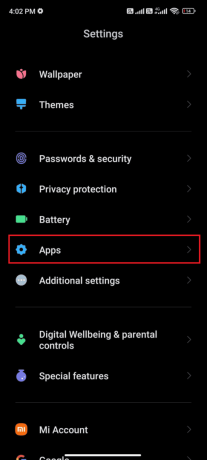
3. Seejärel puudutage nuppu Rakenduste haldamine > Google Play pood.

4. Nüüd puudutage Desinstallige värskendused nagu näidatud.
Märge: Kui teete seda, kuvatakse kõik teie Androidi süsteemirakendus desinstallitakse.
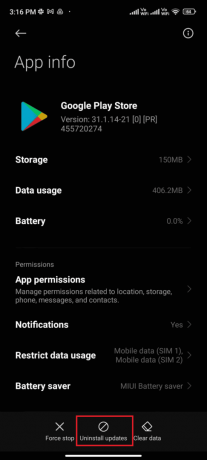
5. Nüüd kinnitage viip puudutades Okei.
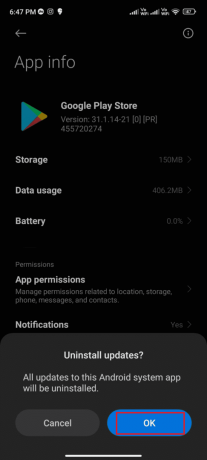
6. Oodake, kuni kõik värskendused on desinstallitud. Nüüd taastatakse Play pood tehaseversioonile.
7. Siis Uuenda Play poodi, nagu artiklis arutatud 7. meetod.
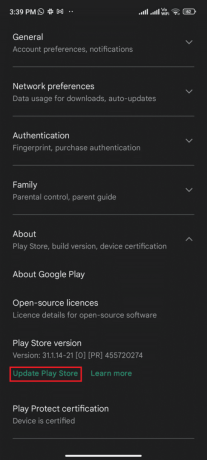
Loe ka: Laadige Google Play pood käsitsi alla ja installige
11. meetod: Androidi tehaseseadetele lähtestamine
Kui ükski meetoditest ei aidanud teil lahendada probleemi, mille allalaadimine ebaõnnestus tõrke 495 tõttu, peate proovima Androidi tehaseseadetele lähtestada. Kuid pange alati tähele, et peate oma mobiiltelefoni lähtestama, kuni see on äärmiselt vajalik, kuna see kustutab kõik teie andmed.
Märge: Enne Androidi tehase lähtestamist peate varundama kõik oma andmed. Kui te ei tea, kuidas oma Androidi varundada, järgige meie juhendit 10 võimalust Android-telefoni andmete varundamiseks.
Mobiili tehaseseadetele lähtestamiseks lugege läbi meie juhendi juhised ja rakendage neid Kuidas lähtestada mis tahes Android-seadet.

Soovitatav:
- Parandage Arma 3 viidatud mälutõrge Windows 10-s
- Parandage Google Voice. Me ei saanud teie kõnet lõpule viia
- Kuidas Google Play poe ostude eest raha tagasi saada
- 10 viisi Google Play poe parandamiseks on lakanud töötamast
Loodame, et sellest juhendist oli abi ja olete õppinud Google Play parandamist veakood 495 Androidis. Oma päringute ja ettepanekutega võtke meiega ühendust alloleva kommentaaride jaotise kaudu. Andke meile teada, millist teemat soovite järgmisena uurida.



